Ne glede na to, ali želite varnostne kopije spominov varnostno kopirati na fizični pogon ali vas zanima zamenjava storitev v oblaku, se najprej sprašujete, kako izvoziti knjižnico Google Foto. Ne glede na vaše razloge ima Google dejansko že močno orodje, s katerim lahko dostopate do fotografij ali podatkov ter jih snemate in jih premikate kamor koli želite. Imenuje se Google Arhiviranje in pokazali vam bomo, kako ga lahko uporabite za izvoz in prenos kopije podatkov iz Google Foto.
Kako izvoziti fotografije iz Google Foto
Ta postopek je najlažje upravljati iz računalnika in ne iz telefona ali tablice.
- Odpri Google Arhiviranje iz spletnega brskalnika.
- Prepričajte se, da ste prijavljeni v svoj Google Račun.
-
Izberite, katere kategorije osebnih podatkov želite izvoziti. Za ta vodnik bomo kliknili samo Potrditveno polje Google Foto. (Upoštevajte, da lahko kliknete Prekliči izbor vseh in nato samo Google Fotografije).
 Vir: Android Central
Vir: Android Central - Pod izbiro Google Foto lahko kliknete, da dobite informacije o tem, kaj formati izvažali boste in celo samo izbrali določenih albumov izvoziti.
-
Ko ste zadovoljni z izbiro, se pomaknite na dno strani in kliknite modro Naslednji korak .

 Vir: Android Central
Vir: Android Central - Spodaj Način dostave, izberite, kako želite prejemati izvoz. Možnosti vključujejo Drive, Dropbox, OneDrive, Box ali Pošlji povezavo za prenos na e-pošto.
- Spodaj Pogostost, izberite, ali želite izvesti enkratni izvoz ali če želite izvoziti vsaka dva meseca do enega leta.
- Spodaj Vrsta in velikost datoteke, izberete, ali želite izvoziti kot datoteko .zip ali .tgz.
- Spodaj velikost, izberite velikost izvoznih datotek. Datoteke, večje od 2 GB, bodo razdeljene na ločene prenose.
-
Kliknite Ustvari izvoz.
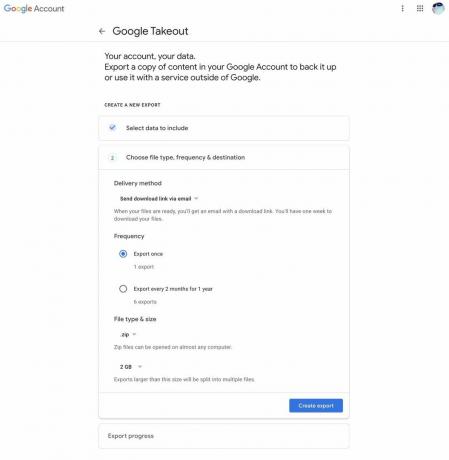 Vir: Android Central
Vir: Android Central -
Ogledate si lahko napredek vašega izvoza oz prekliči izvoz na tem zadnjem zaslonu. Ogledate si lahko tudi poročilo o prejšnjem izvozu storitve Google Arhiviranje ali zaženete nov izvoz.
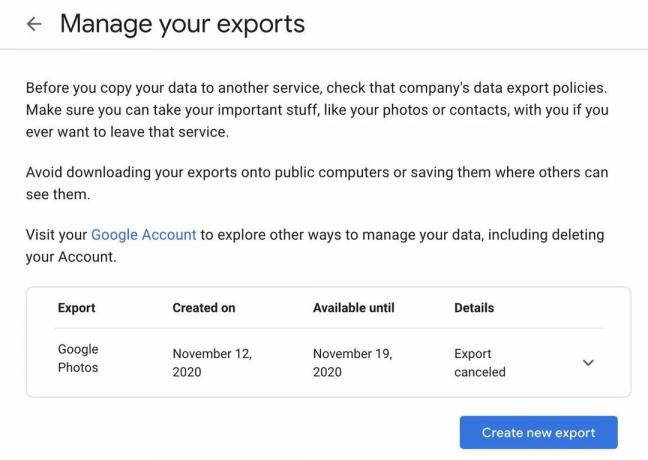 Vir: Android Central
Vir: Android Central
To smo razdelili na več podrobnih korakov, vendar je pravzaprav postopek zelo hiter in enostaven. Zdaj ko Google je napovedal, da bo začel zaračunavati prostor za shranjevanje v storitvi Google Photos po določenem pragu mnogi ljudje tehtajo možnosti shranjevanja fotografij.
Ena podskupina uporabnikov Google Foto, ki jo bodo ne zaračunajte dodatnega prostora za shranjevanje v storitvi Google Photos so trenutni lastniki Pixela. Googlovi telefoni Pixel so verjetno najboljši telefoni s fotoaparati na trgu in ta prednost bo morda prepričala še več Android telefon kupci se za naslednjo napravo odločijo za Pixel 4a, 4a 5G ali 5.
Naši vrhunski izbori opreme
Če želite fizično varnostno kopijo za svoje digitalne fotografije, do katere imate takojšen dostop, predlagamo Rešitev za shranjevanje SSD in NAS. Tu je ena izmed najboljših na voljo.
